第一:下载Sentinel的jar包。
https://github.com/alibaba/Sentinel/releases
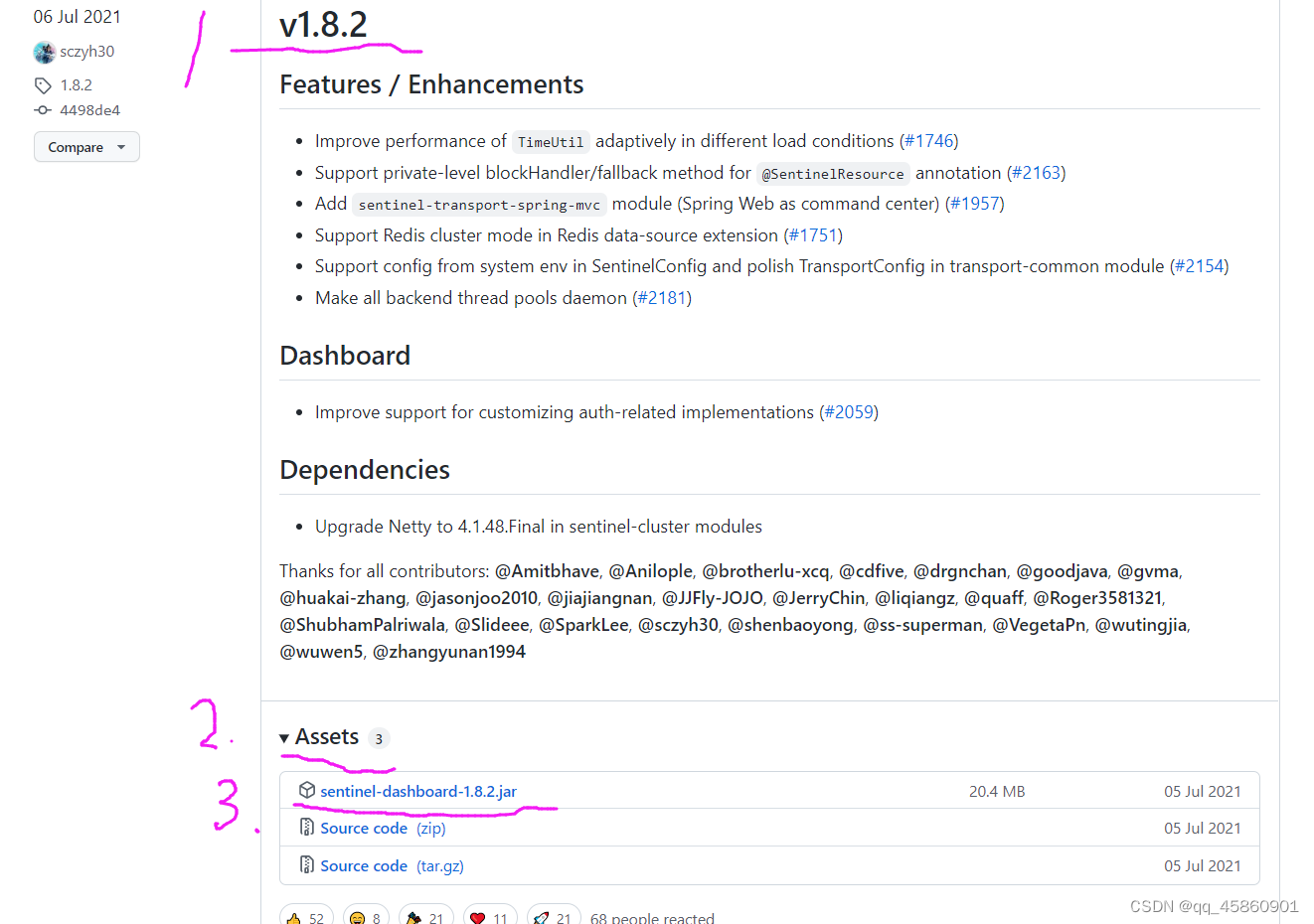
第二:打开cmd
在Sentinel的jar包路径下打开cmd 。

第三:输入启动命令
java -Dserver.port=8088 -Dcsp.sentinel.dashboard.server=127.0.0.1:8088 -Dproject.name=sentinel-dashboard -jar sentinel-dashboard-1.8.2.jar
使用时要改三处地方:端口号需改2处,sentinel的jar包版本要注意。

第四,地址栏输入主机加端口
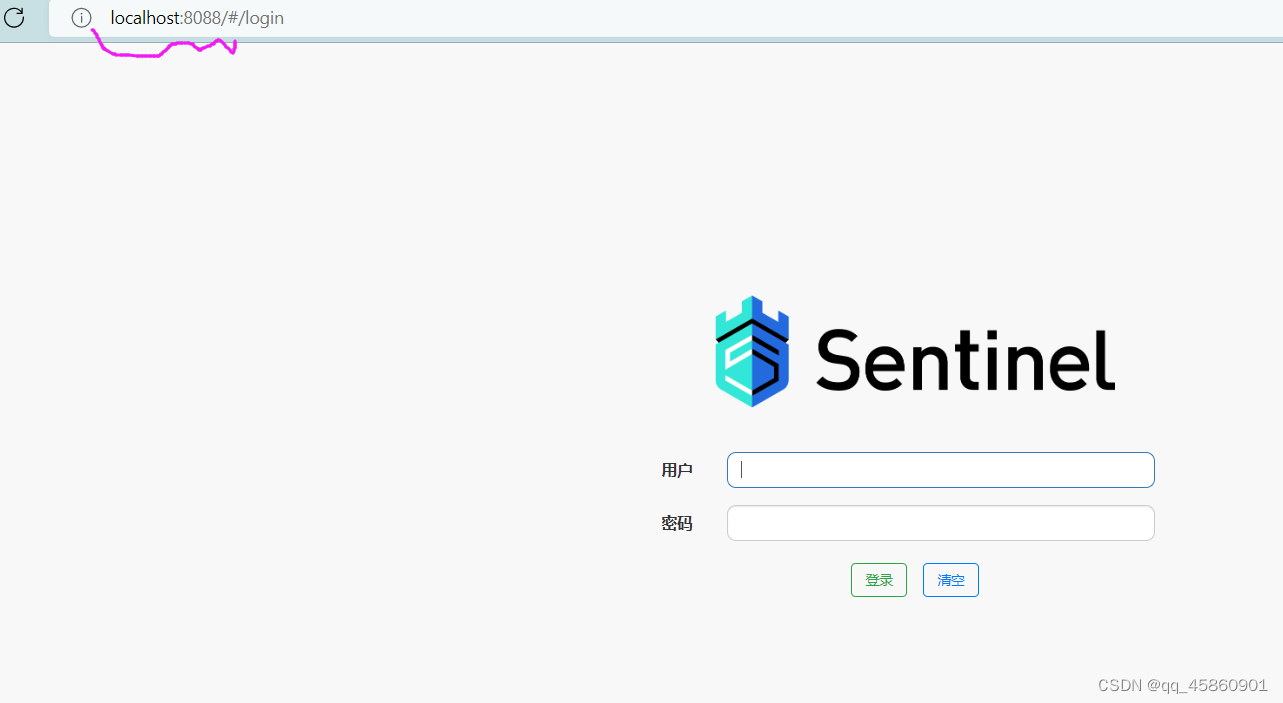
账号密码都是:sentinel
成功登入:
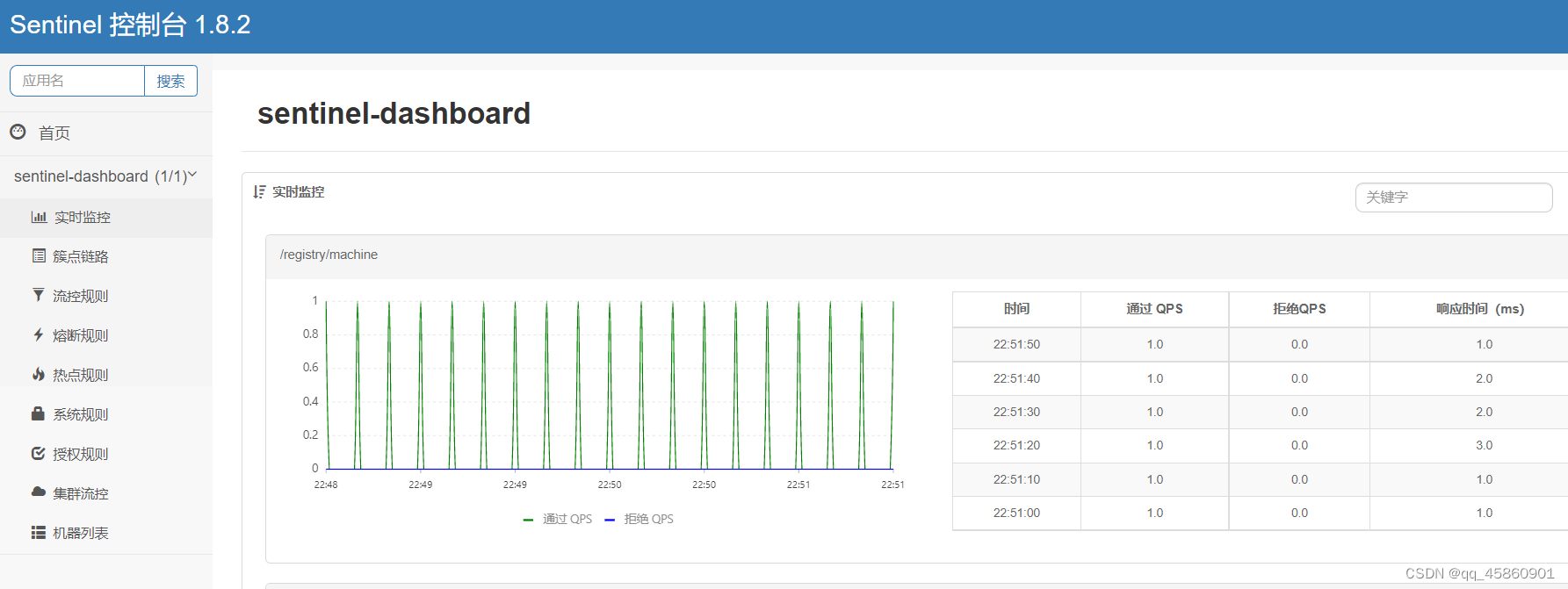
第五:随便打开自己的一个小web项目,打开pom.xml加入依赖:
下面的依赖version要带上,否则maven加载总是出错。
<dependency>
<groupId>com.alibaba.cloud</groupId>
<artifactId>spring-cloud-starter-alibaba-sentinel</artifactId>
<version>2.1.0.RELEASE</version>
</dependency>
第六:配置application的文件
# dashboarb 指定sentinel服务所在的端口。上面启动时设置的是8088。
spring.cloud.sentinel.transport.dashboard=localhost:8088
# sentinel 设置流控规则等所使用的端口号。
spring.cloud.sentinel.transport.port=8888
第七:最后启动自己springboot的web项目。
始终没有出现自己的服务。
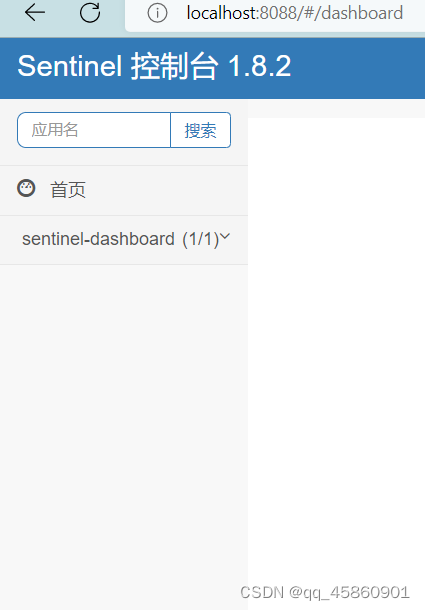
访问一次自己的项目,
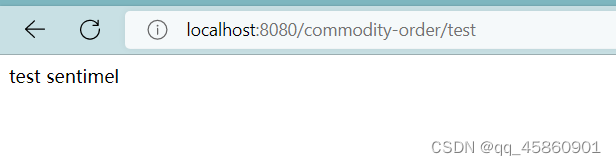
然后sentinel就会出现自己的项目。
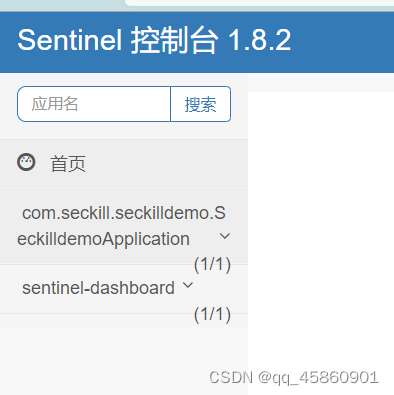
其他,sentinel的流控功能测试。
找到对应的接口:
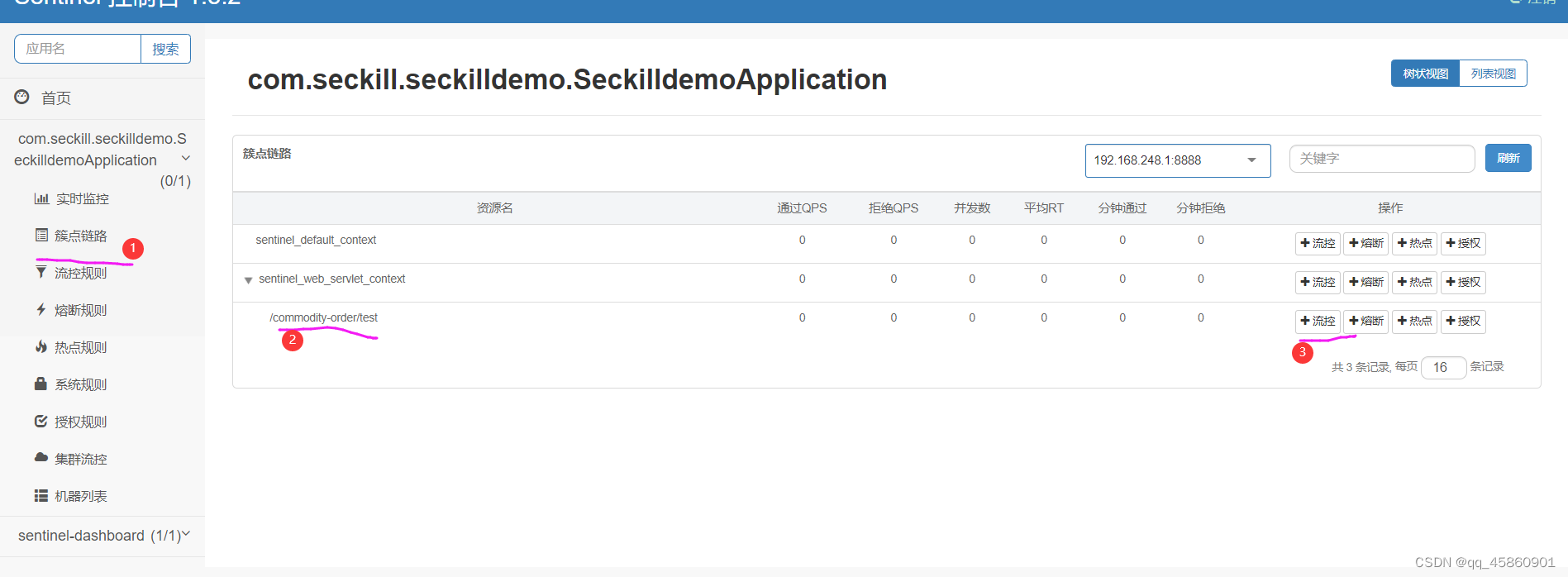
添加流控规则:
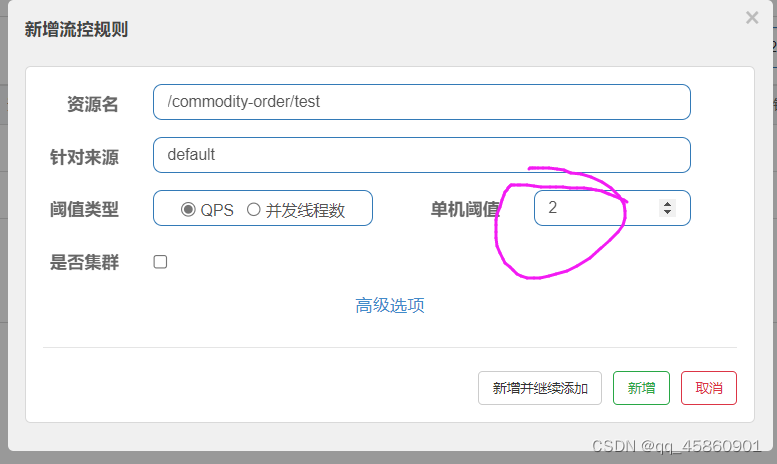
然后去测试接口,快速刷新超过2次以上,就会报错:
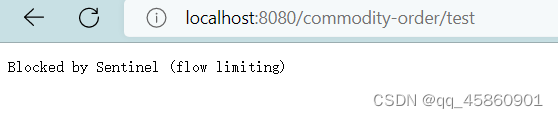
最后
以上就是缥缈大碗最近收集整理的关于Sentinel初次使用Demo测试的全部内容,更多相关Sentinel初次使用Demo测试内容请搜索靠谱客的其他文章。
本图文内容来源于网友提供,作为学习参考使用,或来自网络收集整理,版权属于原作者所有。








发表评论 取消回复